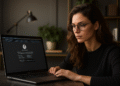Windows 11에서 이더넷이 작동하지 않을 때: 간단한 9가지 팁 🚀🔥
모르셨을 수도 있지만, 이더넷은 유선 LAN(근거리 통신망)을 통해 장치를 연결하는 통신 기술입니다. 모든 노트북이나 마더보드에는 이더넷 포트가 있어서 여기에 케이블을 꽂으면 장치를 인터넷에 연결할 수 있습니다. 🌐
WiFi에 비해 이더넷은 더 빠른 인터넷 속도와 더 안정적인 연결을 제공합니다. 하지만 최근 많은 Windows 11 사용자가 이더넷 문제에 직면하고 있습니다. 많은 사람들이 Windows 11에서 이더넷 연결이 작동하지 않는다고 보고했습니다. ⚠️
Windows 11에서 이더넷이 작동하지 않는 것은 꽤 흔한 문제이지만, 이를 해결하는 방법은 여러 가지가 있습니다. 아래에서는 몇 가지 가장 좋은 솔루션을 공유해드리겠습니다. 시작해 볼까요! 🚀
1. Windows 컴퓨터를 다시 시작하세요

이더넷 케이블을 꽂았는데 컴퓨터에 연결이 나타나지 않으면 컴퓨터를 다시 시작하는 것이 좋습니다.
Windows 11 컴퓨터를 다시 시작하면 이더넷 작동을 방해하는 시스템의 일시적 오류가 사라질 가능성이 높습니다.
Windows 11 시작 버튼을 클릭하고 종료 옵션을 선택하세요. 그런 다음 '다시 시작'을 선택하세요. 🔄
2. 이더넷 포트와 케이블을 확인하세요

재부팅 후에도 이더넷 연결이 작동하지 않으면 포트와 케이블을 확인해야 합니다. 🔍
먼저, 이더넷 케이블이 제대로 연결되었는지 확인하고, 상태 및 기타 요소를 점검하세요.
최신 PC에는 일반적으로 이더넷 연결이 활성화되어 있는지 여부를 나타내는 LED 표시등이 있습니다. LED 표시등이 깜박이지 않으면 연결이 느슨해졌는지 확인하세요. 여기서 목표는 하드웨어 문제를 배제하는 것입니다.
3. 라우터의 다른 포트를 사용하세요
그만큼 라우터 최신 기기에는 여러 개의 이더넷 포트가 있어 여러 기기에서 인터넷 연결을 공유할 수 있습니다.
포트에 이더넷을 사용할 수 없다는 메시지가 표시되면 라우터의 다른 포트에 케이블을 연결해 보세요. 🔌
4. 라우터를 다시 시작하세요
라우터에 오류가 발생하면 연결 문제가 발생할 수 있습니다. WiFi나 이더넷을 통해 연결하는지는 중요하지 않습니다. 라우터의 상태가 좋지 않은 경우 먼저 수리해야 합니다. ⚡
라우터 문제를 해결하는 가장 좋은 방법은 다시 시작하는 것입니다. 몇 분 후에 다시 끄고 켜면 됩니다. 일부 라우터에는 재설정 버튼도 있습니다. 항상 효과가 있는 건 아니지만, 가끔은 해결책이 되기도 합니다. ☑️
5. 이더넷 드라이버를 다시 설치하세요
라우터 문제를 배제한 후 Windows 11에서 이더넷 문제를 해결하기 위해 할 수 있는 가장 좋은 방법은 이더넷 드라이버를 다시 설치하는 것입니다.
귀하의 PC가 연결을 감지하지 못하는 오래된 이더넷 드라이버를 사용하고 있을 수 있습니다. 드라이버를 다시 설치하면 드라이버 관련 문제가 해결될 수 있습니다. 방법은 다음과 같습니다.
1. Windows 시작 버튼을 클릭하고 선택하세요 장치 관리자.

2. 장치 관리자가 열리면 범주를 확장합니다. 네트워크 어댑터.
3. 사용하는 네트워크 어댑터를 마우스 오른쪽 버튼으로 클릭하고 선택하세요. 장치 제거.

4. 제거가 완료되면 Windows 11 컴퓨터를 다시 시작하세요.
컴퓨터를 재시작할 때 이더넷 케이블이 연결되어 있는지 확인하세요. 그게 다예요! 재부팅 후, 이더넷 연결은 Windows에서 작동해야 합니다. 다시 11입니다. 🔄
6. 네트워크 문제 해결사를 실행하세요
이더넷 연결은 괜찮지만 인터넷 문제가 있어 Windows 11에서 이더넷 연결을 감지하지 못하는 것일 수 있습니다. Windows에서 네트워크 문제 해결사를 실행하면 네트워크 관련 문제를 배제할 수 있습니다. 단계는 다음과 같습니다.
1. 버튼을 클릭하세요 Windows 11을 시작하고 다음을 선택하십시오. 구성.

2. 설정에서 탭을 클릭하세요. 체계 왼쪽으로.

3. 오른쪽에 있는 버튼을 클릭하세요 문제 해결.

4. 그런 다음 옵션을 클릭하십시오 기타 문제 해결사.

5. 다른 문제 해결사 화면에서 버튼을 클릭합니다. 실행하다 옆에 네트워크 어댑터.

화면의 지시에 따라 문제 해결 과정을 완료하세요. 일단 문제 해결, Windows 컴퓨터 다시 시작 11. 🔄
7. 이더넷 어댑터의 전원 관리 설정을 변경합니다.
Windows 11에는 일정 시간 동안 활성화되지 않은 연결된 장치를 끌 수 있는 기능이 있습니다. 이 기능은 배터리를 절약하고 전력 소비를 줄이도록 설계되었습니다. 💡
이 문제를 해결하려면 이더넷 어댑터의 전원 관리 설정을 수정해야 합니다.
1. Windows 키 + R을 눌러 실행 대화 상자를 엽니다. 쓴다 devmgmt.msc Enter 키를 누릅니다.

2. 어댑터 트리 확장 네트워크의, 이더넷 카드를 마우스 오른쪽 버튼으로 클릭하고 선택하세요 속성.
3. 전환 전원 관리 그리고 선택 취소 '전원을 절약하기 위해 컴퓨터가 이 장치를 끌 수 있도록 허용' 옵션. 🔋

4. 완료되면 클릭하세요 좋아요.
8. 프록시 서버 설정 비활성화
Windows 11이 LAN 대신 프록시 서비스를 사용하도록 설정된 경우 이더넷 연결이 작동하지 않습니다. 따라서 이더넷 연결을 다시 활성화하려면 프록시 설정이 비활성화되어 있는지 확인하세요. 방법은 다음과 같습니다.
1. 누르세요 윈도우 키 + R 키보드에서. 실행 대화 상자가 열립니다.
2. 실행 대화 상자에 다음을 입력합니다. inetcpl.cpl 그리고 누르세요 입력하다.

3. 인터넷 속성에서 탭으로 전환합니다. 사이 그리고 버튼을 클릭하세요 LAN 설정 맨 아래에.

4. 옵션을 확인하세요 LAN에 프록시 서버를 사용하세요 이것 확인되지 않은 LAN 설정에서. 이 작업이 완료되면 다음을 클릭하세요. 좋아요 인터넷 속성 애플리케이션을 닫습니다. ❌

변경 사항을 적용한 후 컴퓨터를 다시 시작하세요. 윈도우 11 문제가 해결되었는지 확인하세요. 🔄
9. 네트워크 재설정을 수행합니다.
위의 방법이 모두 효과가 없다면 마지막 방법은 네트워크를 재설정하는 것입니다. 이렇게 하면 모든 사용자 정의 설정이 기본 설정으로 대체됩니다.
또한 모든 네트워크 어댑터를 다시 설치하여 'Windows 11에서 이더넷이 작동하지 않음' 문제를 해결할 수도 있습니다. 네트워크를 재설정하는 방법은 다음과 같습니다.
1. Windows 11 시작 버튼을 클릭하고 선택하세요 구성.

2. 설정에서 다음으로 전환하세요. 네트워크 및 인터넷 왼쪽에.

3. 그런 다음 오른쪽에서 클릭하세요. 고급 네트워크 설정.

4. ~ 안에 네트워크 구성 고급을 클릭하세요 네트워크 재설정.

5. 다음 화면에서 ' 버튼을 클릭하세요지금 다시 시작' 모든 네트워크 어댑터를 재설정합니다.

재시작 후에는 반드시 컴퓨터를 재시작하시기 바랍니다. 이렇게 하면 Windows 11에서 이더넷이 작동하지 않는 문제가 해결될 가능성이 높습니다. ✔️
컴퓨터에서 이더넷이 작동하지 않는 문제를 해결하는 가장 좋은 방법은 다음과 같습니다. 윈도우 11. 문제를 해결하는 데 더 많은 도움이 필요한 경우 Windows의 이더넷 문제 11. 댓글로 알려주세요. 또한, 이 글이 도움이 되었다면 친구들과 공유해 보세요. 👍